电脑重装系统后没有声音了怎么恢复 电脑重装系统后没有声音解决方法
电脑重装系统是一种常见的操作,但有时候我们在完成重装后却发现没有声音了,这种情况可能让人感到困扰,因为没有声音会影响我们的日常使用和娱乐体验。不用担心我们可以采取一些解决方法来恢复电脑的声音。下面将介绍一些常见的解决方案,帮助您解决电脑重装系统后没有声音的问题。
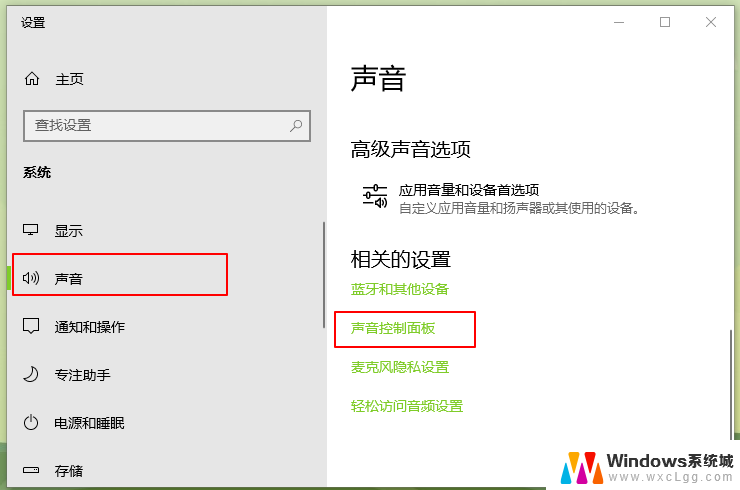
重装系统后没声音解决方法:
1 装系统前有声音,装完系统变没有声音,最大的可能性就是你安装系统的时候没有安装声卡驱动,当然查出具体原因之前我们还不能妄下结论。我们右击“我的电脑”,点击管理选项,然后找到设备管理器进入到对应的操作界面。
2 然后我们找到“声音、视频和游戏控制器”点开它,找到和声音有关的选项(一般含有audio的选项就是有声卡相关的设备),首先看看它是否有问号,如果有问号的话,证明没有安装声卡驱动,安装即可。
3 如果打开选项之后看到的不是问号而是感叹号的时候,证明你的声卡已经安装了驱动程序,但是驱动程序可能有损坏亦或者是跟你的声卡不匹配亦或者不兼容,此时我们需要对原有的驱动程序进行卸载,然后安装匹配的驱动程序即可。
4 一些朋友在经过上述操作之后可能已经重拾系统声音,还没高兴多久。问题就有来了,电脑重启之后声音又消失了,打开设备管理器之后也没有见到问号或者是感叹号,而且重新安装驱动程序亦不能解决问题,很多新手朋友可能会感到茫然,其实这种情况亦有解决之法。
5 我们同样右击“我的电脑”,仍然点击“管理”选项,但是这次我们并不寻找设备管理器选项了,而是寻找“服务和应用程序”选项,找到之后我们点击“服务”选项,然后点击进入到windows各项服务列表。
6 而今天我们的主角就是Windows Audio服务,根据描述我们可以知道它是管理基于Windows程序的音频设备。关闭它一切音频设备及音效将不能正常工作,因此我们要确认它是否开启,如果没有开启点击启动,那么你梦寐以求声音可能就会出现了。
7 有些朋友可能会问了,我并没有关闭这项服务。它为什么会停止呢,其实原因很简单,我们使用安全卫士优化开机启动项的时候很可能把它给禁止了,因此服务才会被停止,系统才没有声音,我们在开启服务的同时最好设置启动类型为自动,这样它就会随着我们开机而自己加载。
注意事项
关于驱动的下载,我们需要根据声卡的型号下载对应的驱动程序,当然如果你嫌麻烦的话也可以下载一个万能声卡驱动。
服务是很多朋友容易忽略的一个问题,当我们确认驱动程序没有问题的时候不妨看看服务是否开启了。
以上是电脑重装系统后没有声音的解决方法,如果你遇到了这个问题,可以尝试按照以上方法解决,希望对你有所帮助。
- 上一篇: 键盘空格怎么拔下来 键盘空格键安装技巧
- 下一篇: win7如何换xp win7如何安装xp系统
电脑重装系统后没有声音了怎么恢复 电脑重装系统后没有声音解决方法相关教程
-
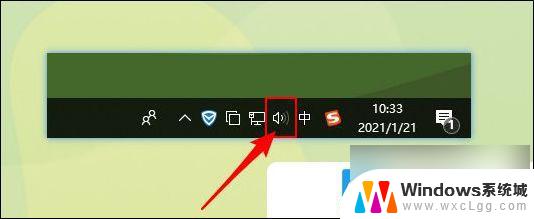 电脑重装系win10没有声音怎么办 Win10重装系统后无法播放声音
电脑重装系win10没有声音怎么办 Win10重装系统后无法播放声音2024-09-15
-
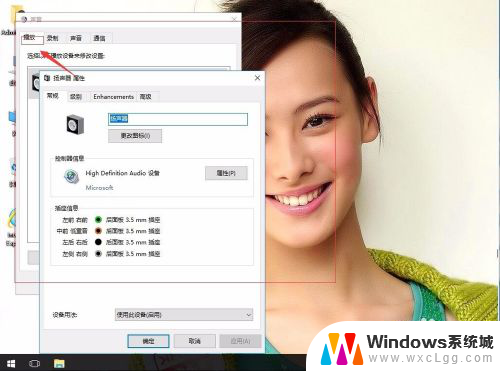 重装win10后没有声音怎么办 win10系统重装后没有声音解决方案
重装win10后没有声音怎么办 win10系统重装后没有声音解决方案2024-06-15
-
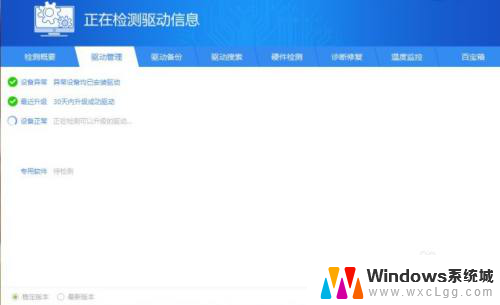 重装系统没有网络 电脑重装系统后无法连接网络怎么办
重装系统没有网络 电脑重装系统后无法连接网络怎么办2025-04-08
-
 重装系统后无法连接到网络没有驱动 电脑重装系统后无法上网解决方法
重装系统后无法连接到网络没有驱动 电脑重装系统后无法上网解决方法2024-04-15
-
 win10重装系统不能上网 电脑重装系统后无法上网解决方法
win10重装系统不能上网 电脑重装系统后无法上网解决方法2023-10-03
-
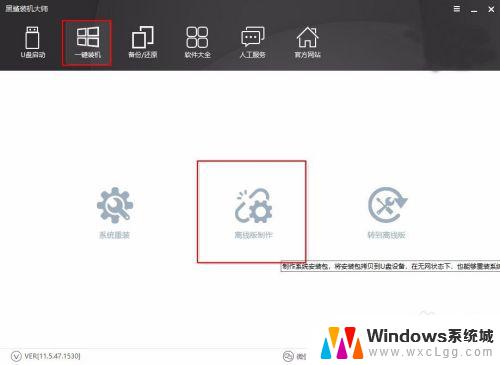 无网络怎么重装系统win7 win7电脑没有网络怎么安装系统
无网络怎么重装系统win7 win7电脑没有网络怎么安装系统2023-09-12
- 电脑系统重装了可以恢复原来的软件吗 重装系统后如何恢复原来的软件配置
- 戴尔笔记本重装系统后进不了系统 戴尔电脑重装后显示系统错误怎么解决
- 没网能装系统吗 电脑没有网络怎么重新安装win10系统
- 电脑怎么恢复win10系统 Win10恢复系统方法(不需重装系统)
- win11安装共享打印机提示0000709 win11共享打印机提示0000709问题解决方法
- win11.net framework 3.5安装失败, win11netframework3.5安装不了怎么办
- win10系统怎么下载天正2006 天正CAD在Win10系统中安装步骤
- steam更新后游戏就需要重新安装 Steam重装不删除游戏
- windows10怎么安装windows7系统 Win10系统如何安装Win7双系统
- u盘下载win10系统安装教程 Win10系统U盘安装教程图解
系统安装教程推荐
- 1 steam更新后游戏就需要重新安装 Steam重装不删除游戏
- 2 显卡驱动打着黑屏 安装显卡驱动后显示器黑屏闪烁
- 3 win11怎么安装ie0 IE浏览器安装方法
- 4 每一台打印机都要安装驱动吗 打印机驱动安装步骤
- 5 笔记本下载怎么下载到d盘 怎样让电脑软件默认安装到D盘
- 6 台式电脑wifi适配器驱动安装失败 WLAN适配器驱动程序问题解决方法
- 7 装了office为啥桌面没有图标 office安装完成后桌面没有office图标怎么办
- 8 win11全新安装提示不符合最低要求 win11安装最低要求
- 9 win11加了硬盘怎么设置 Windows 11系统如何在新硬盘上进行安装和配置
- 10 win11上运行安卓app Win11安卓应用程序下载安装教程